Справочные тексты в Excel помогут повысить удобство работы с рабочими листами. С их помощью можно сделать записи в ячейках более простыми и понятными, особенно для новичков или новых сотрудников, которые еще не знакомы с формами. В этом руководстве вы узнаете, как определить справочные тексты для определенных ячеек в Excel и какие возможности предлагает проверка данных.
Основные выводы
- Справочные тексты облегчают ввод данных в ячейки.
- Проверка данных позволяет ограничить пользовательский интерфейс.
- При вводе недопустимых данных могут отображаться сообщения об ошибках.
Определение справочных текстов
Для начала откройте годовой календарь, в котором мы хотим реализовать тексты подсказок. Выберите ячейку или строку, для которой нужно создать текст подсказки.
Затем перейдите к пункту меню "Данные" и выберите опцию "Проверка данных". В этом меню можно задать различные настройки для контроля записей в выбранной ячейке.
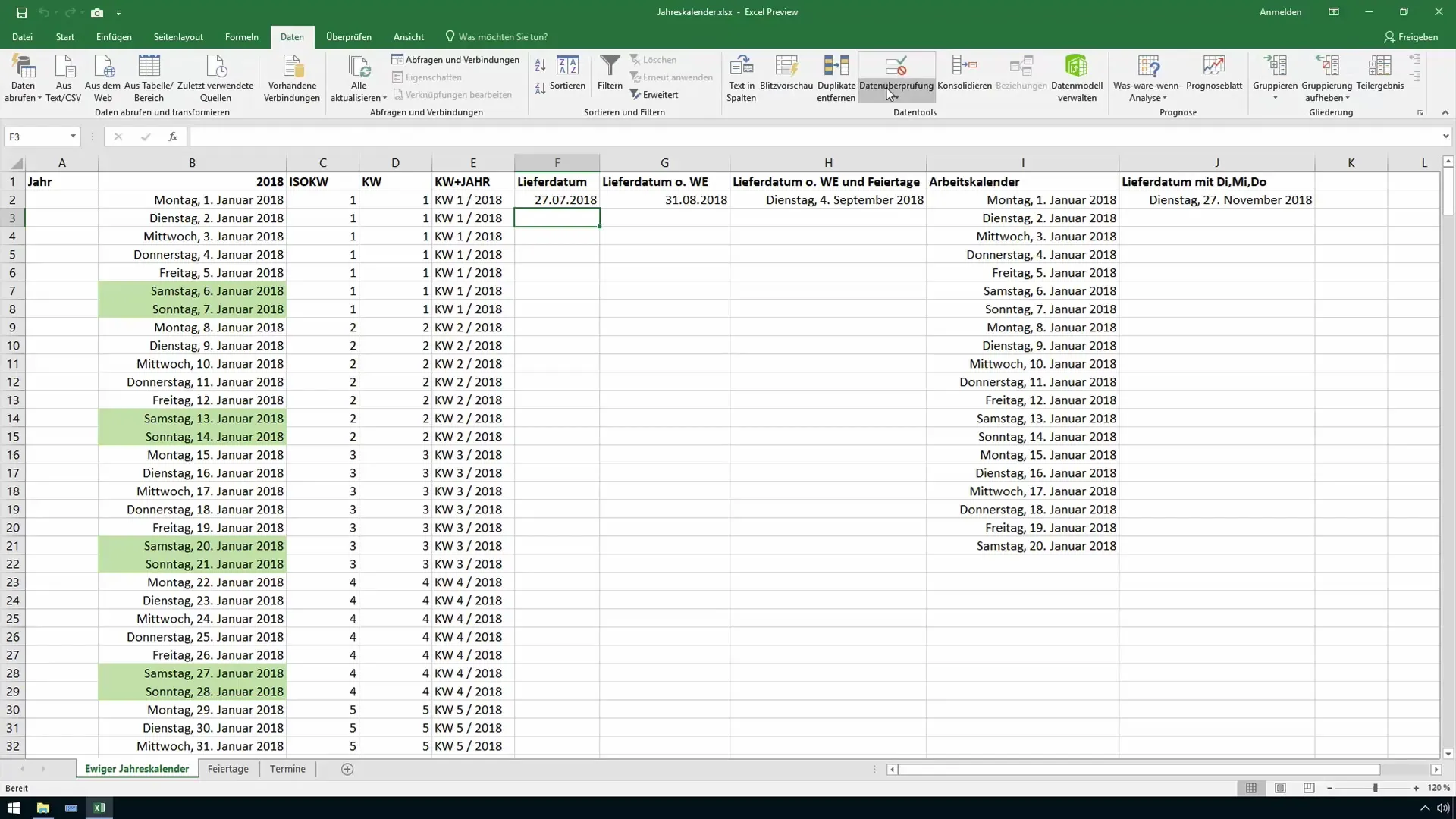
Теперь вы можете задать подсказку. Это текст, который будет отображаться при выборе ячейки. Например, можно сформулировать следующий запрос: "Здесь указана дата доставки для клиента, которая может быть максимум 90 дней в будущем".
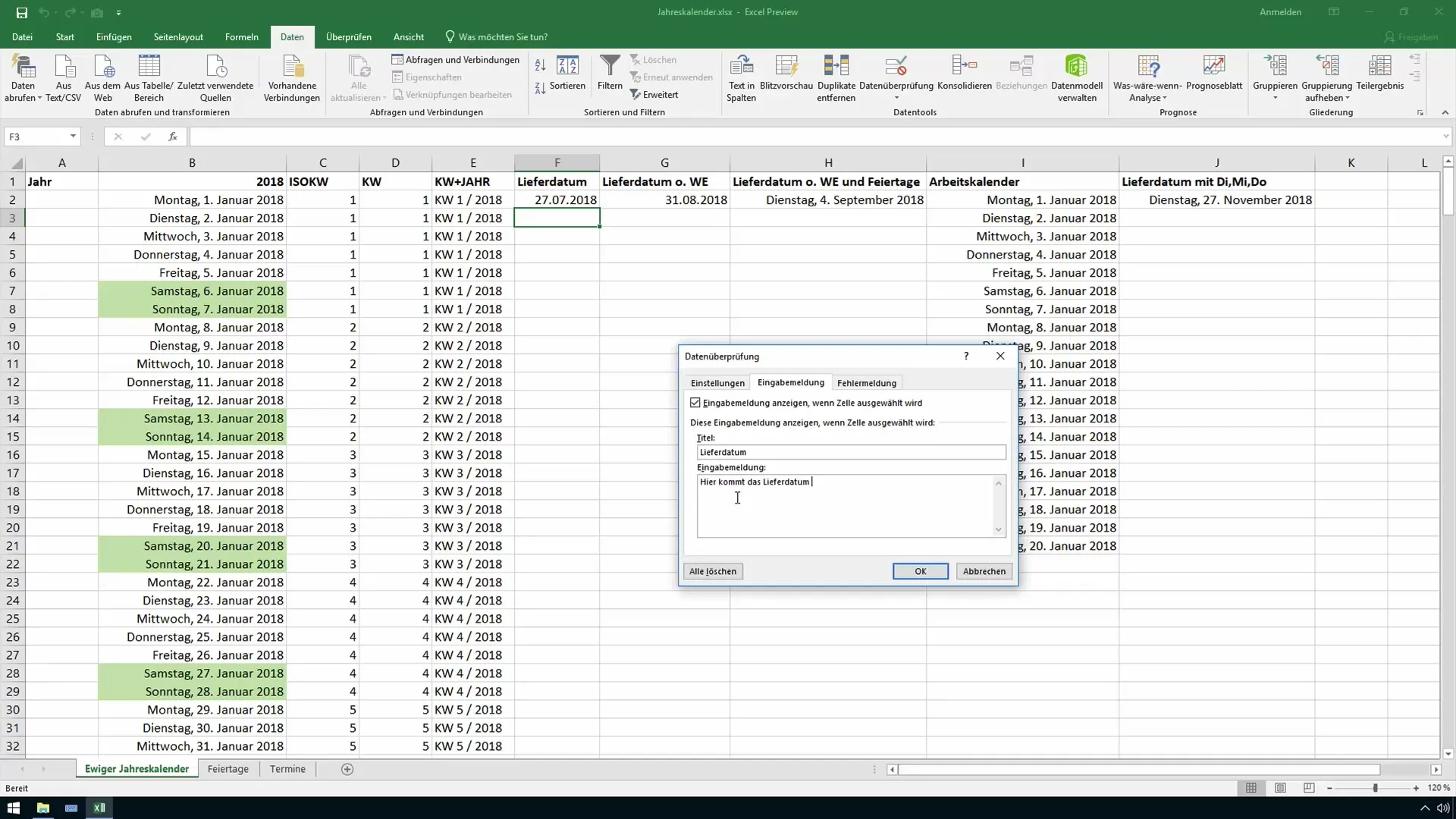
После создания запроса подтвердите свои записи, чтобы сохранить настройки.
Проверка вводимых данных
Чтобы убедиться, что в ячейку вводятся только корректные данные, необходимо задать правила проверки ввода. Снова перейдите к проверке данных и выберите настройку "Разрешить". Здесь вы можете задать критерии ввода. Выберите "Дата", если вы хотите разрешить только даты.
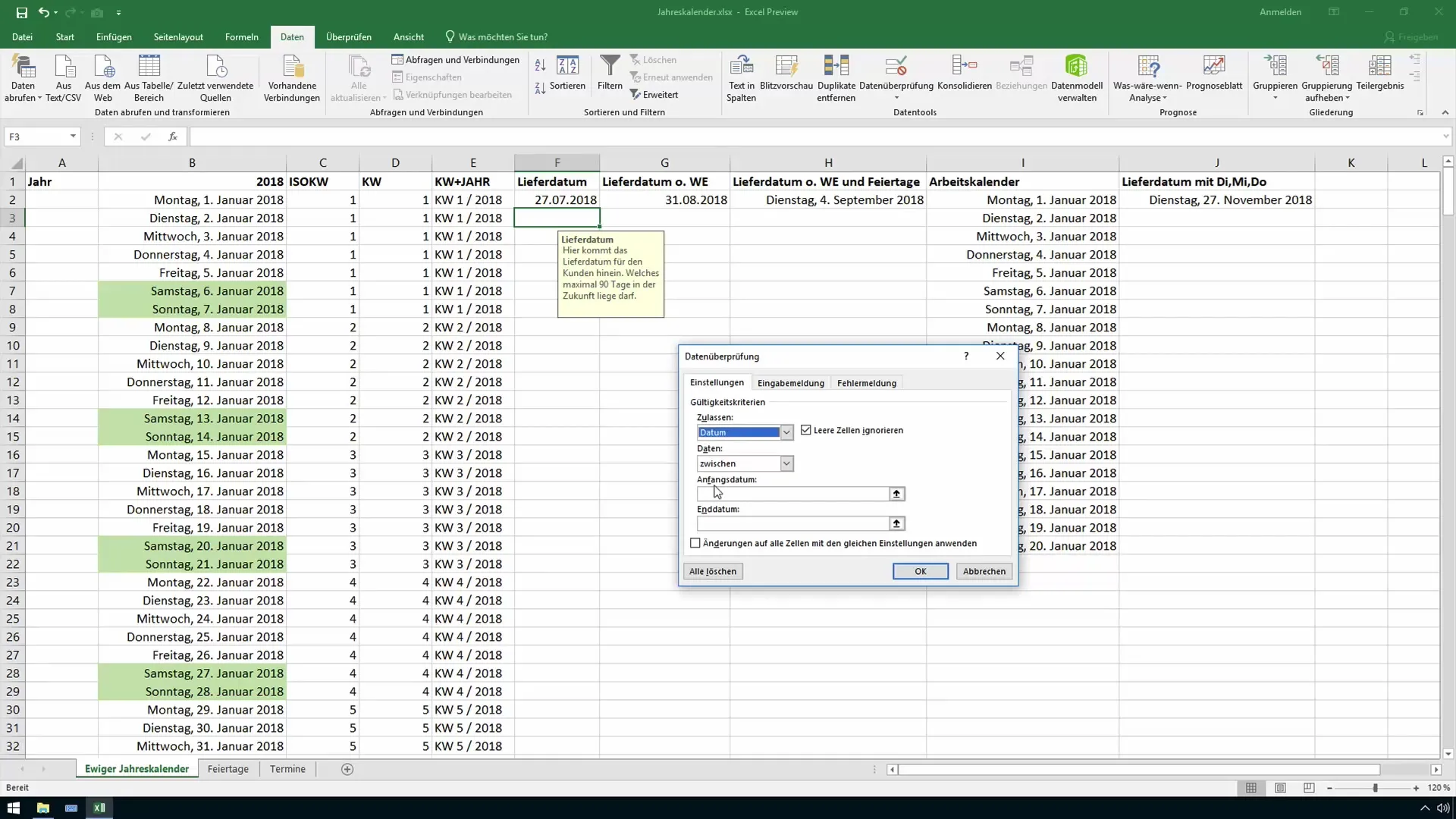
Еще один шаг - определение допустимого периода времени. Вы можете указать, что начальная дата - "сегодня", а конечная - максимум 90 дней в будущем. Это позволит вам гибко разрешать записи в пределах этого временного интервала.
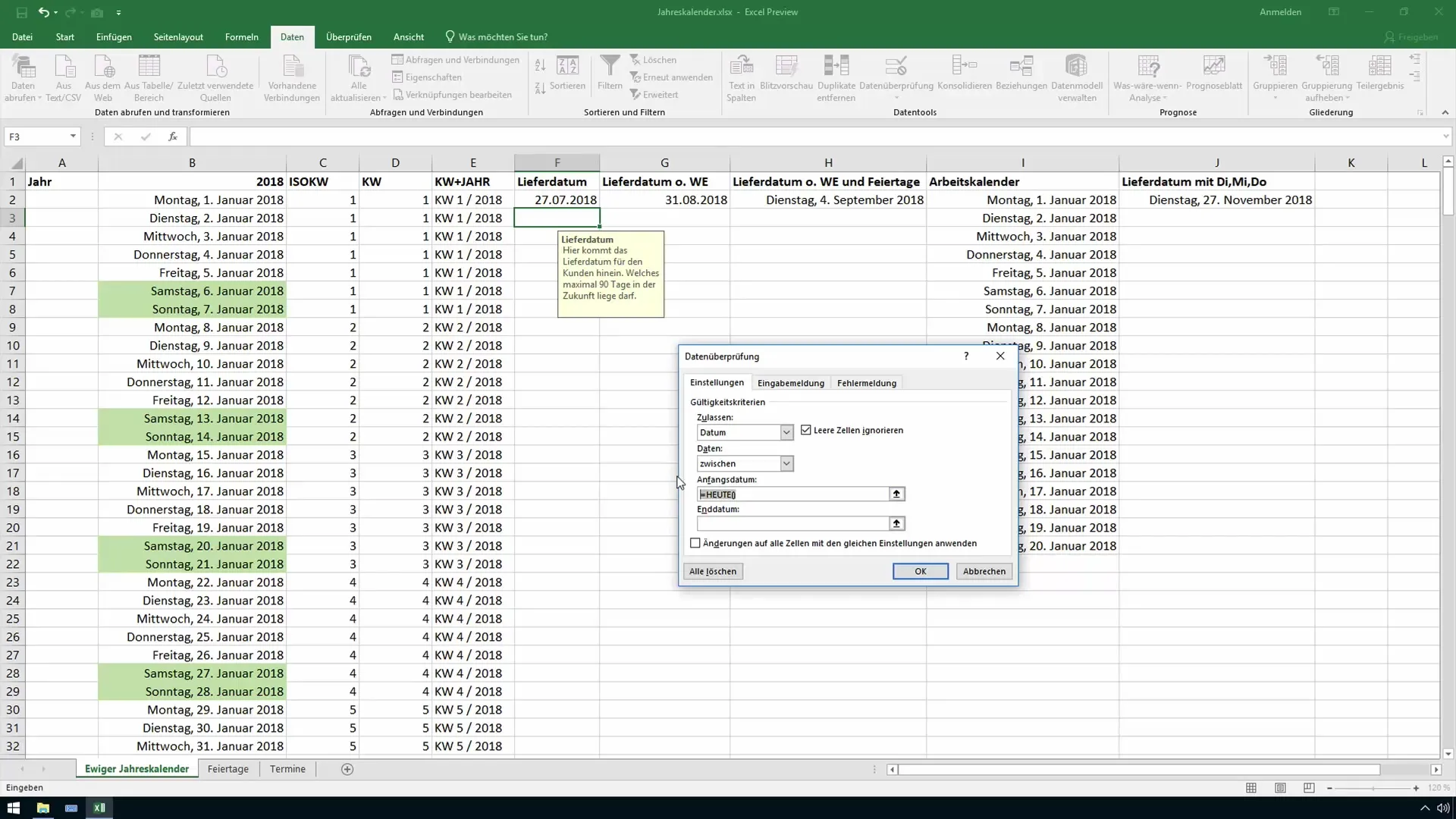
Дополнительно можно настроить сообщения об ошибках. Здесь вы можете выбрать, какое сообщение - "Стоп-сообщение", "Предупреждение" или "Информация" - должно отображаться для недействительных записей. Стоп-сообщение предотвращает сохранение неверных данных и требует правильного ввода.
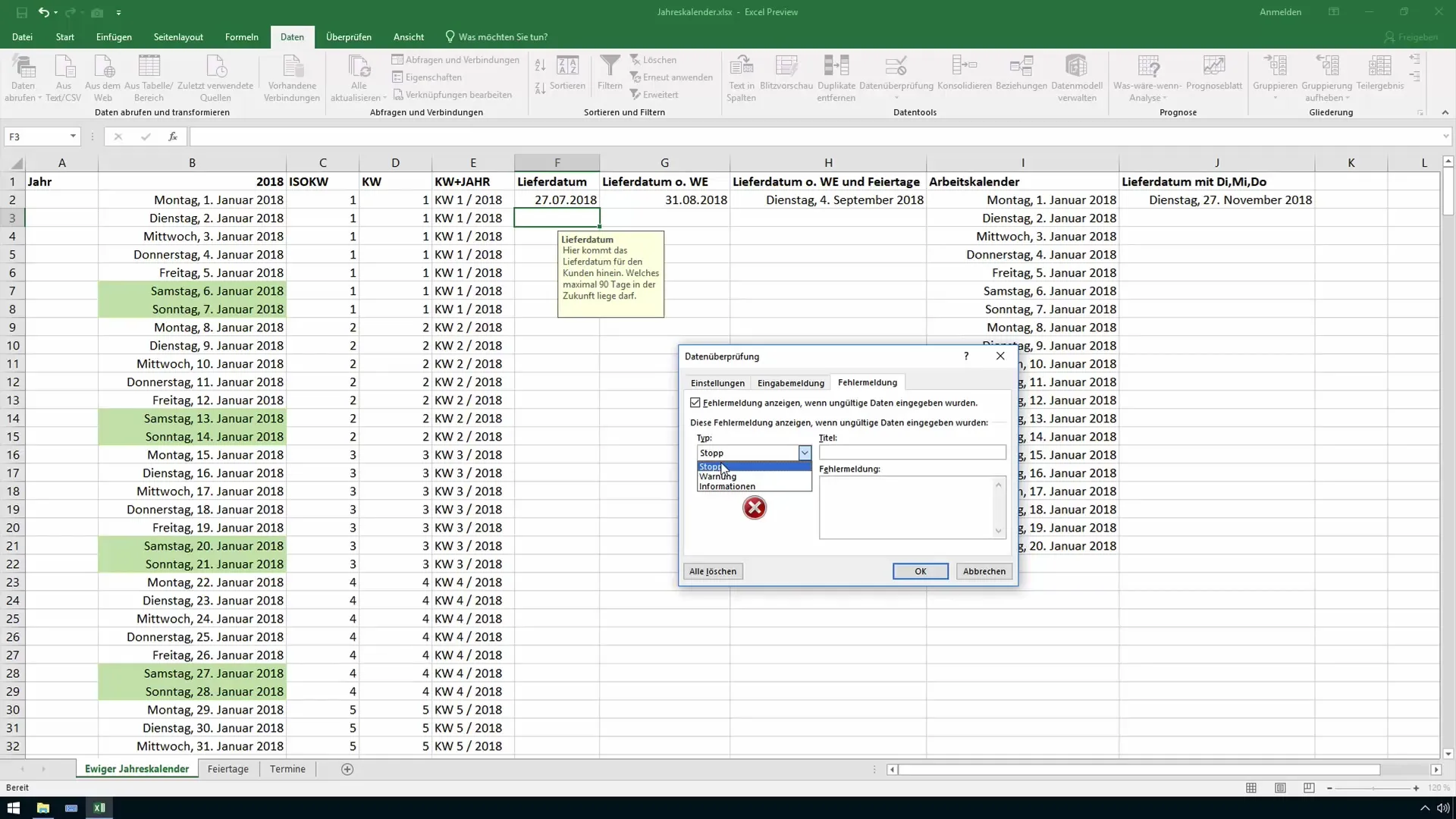
Сообщения об ошибках и способы их обработки
После того как вы определили проверку ввода и настроили сообщения об ошибках, попробуйте ввести данные. Намеренно введите неправильную дату, не соответствующую заданным критериям, чтобы проверить сообщение об ошибке.
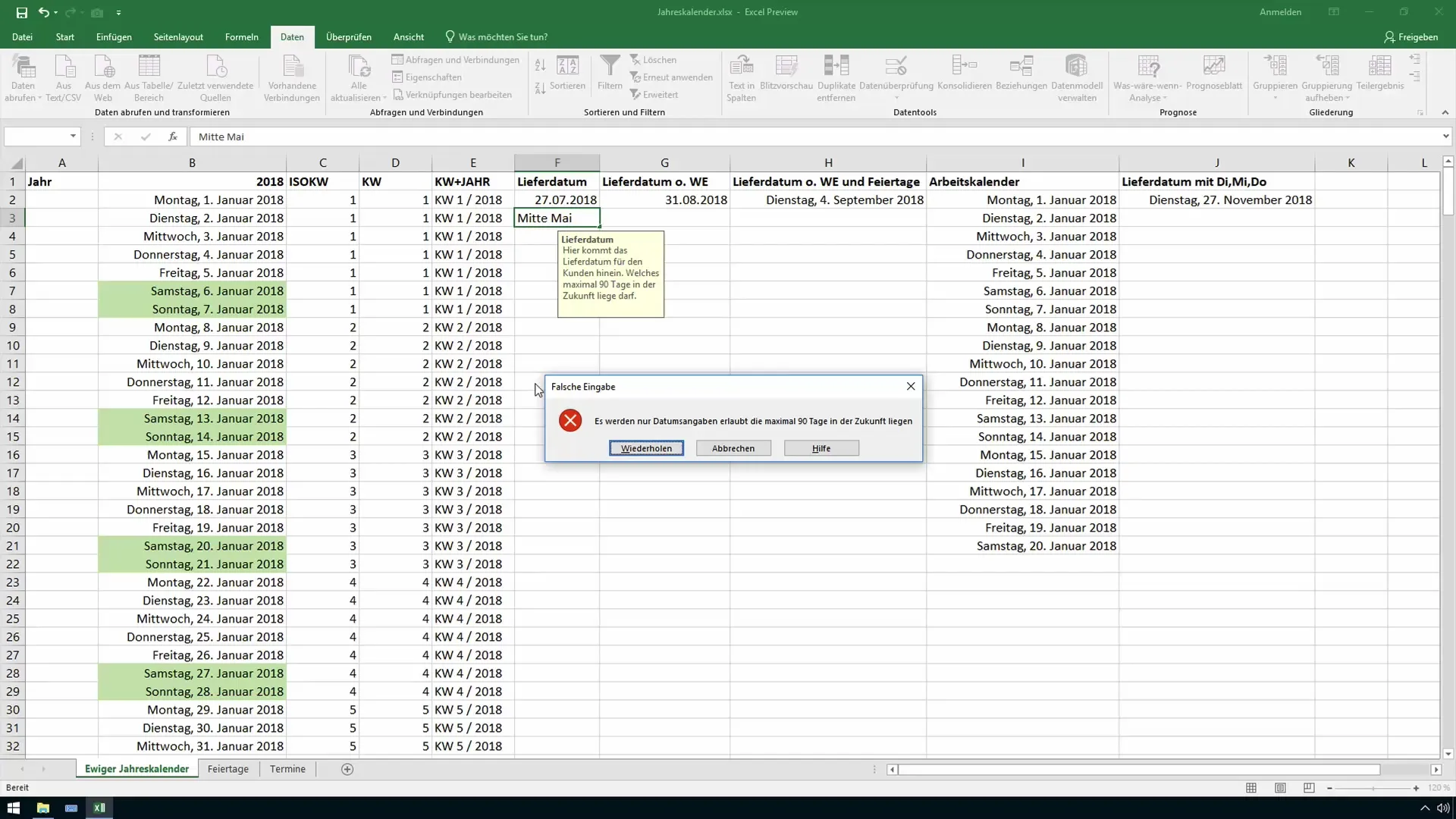
Если ввод не соответствует критериям, появится сообщение об ошибке. В случае ошибки вы можете сообщить пользователю, что разрешено вводить только даты, отстоящие от будущего максимум на 90 дней.
Дайте пользователю возможность сделать еще одну попытку. Например, введите правильную дату и убедитесь, что тексты справки и записи действительны.
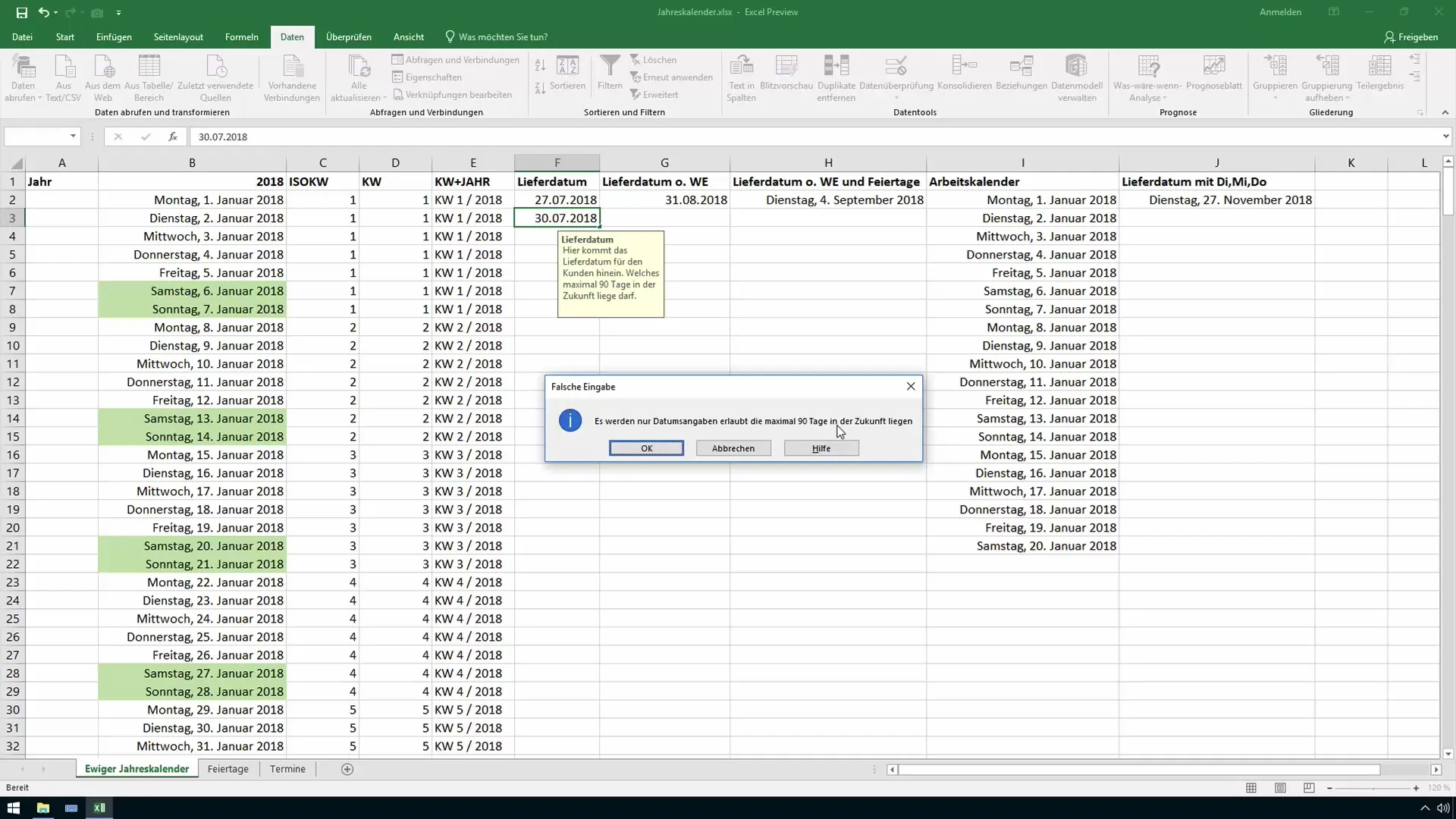
Настройка и отмена настроек
Если вы хотите скорректировать или удалить ограничения на ввод или тексты подсказок, вы можете в любой момент снова вызвать проверку данных. Там вы можете снять существующие галочки или нажать "Очистить все", чтобы сбросить все настройки.
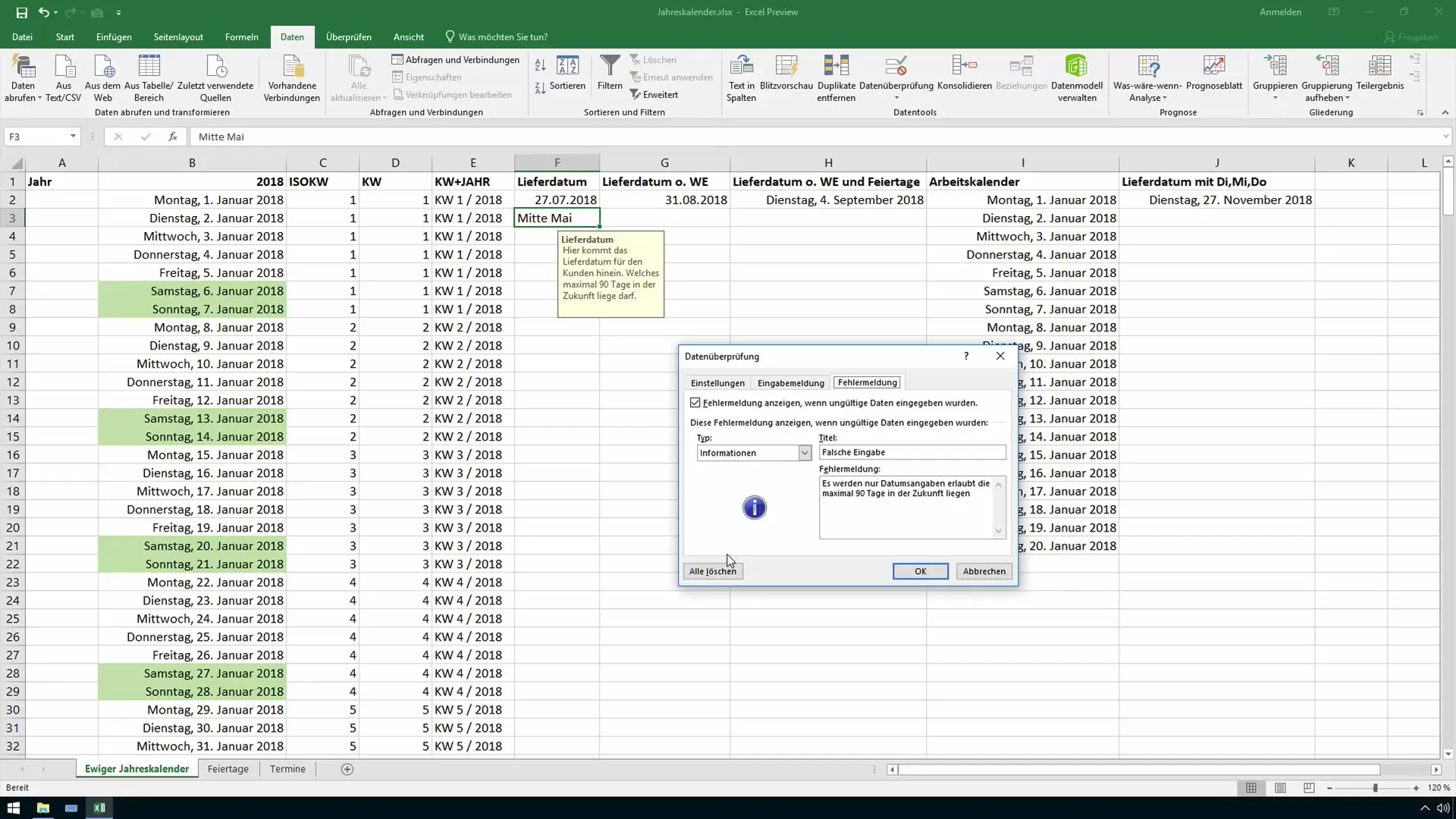
Такая гибкость очень важна, особенно если вы работаете со сложными таблицами, в которых требуется множество различных записей. Справочные тексты облегчают работу вам и другим пользователям, поскольку дают четкие указания о том, что следует вводить в ячейку.
Резюме
Определение текстов подсказок в Excel значительно упрощает ввод данных в ячейки и помогает избежать ошибок. Используя проверку данных, вы получаете контроль над тем, какие данные попадают в ячейки, и можете настроить сообщения об ошибках, чтобы помочь пользователю.
Часто задаваемые вопросы
Как задать текст подсказки в Excel?Чтобы задать текст подсказки, выберите ячейку, перейдите к проверке данных и задайте подсказку.
Можно ли проверять входящие данные?Да, вы можете настроить правила проверки данных, чтобы определить, какие типы данных могут быть введены.
Что произойдет, если пользователь введет недопустимые данные? Отобразится сообщение об ошибке, информирующее пользователя о том, что введенные данные недопустимы.


